
看到这个截图了吧,只要是Office里面的超链接,OUTLOOK邮件里面的网址也好,Word文档里面的超链接也好。。。。,我只要一点就会出这个错误提示。
最终问题解决了
 ,还得归功于强大的Google搜索引擎
,还得归功于强大的Google搜索引擎
 。
。
环境描述
我用的环境是Windows 7 + Office 2007,其他出现类似问题的朋友可能用的是XP+Office2003
XP+Office2007
Vista+Office2007
Vista+Office2003
或者跟我用的环境是一样的。
我出现这个问题的原因::
之前装过Google的浏览器,卸载后在注册表里残留了一个很垃圾的垃圾,就是在HKEY_CURRENT_USER\Software\Classes\.html 项下的默认值被设置成了ChromeHTML,默认情况下这个值应该是Htmlfile,每次Office需要打开超链接的时候就会检查这里的设置,而我的Google浏览器已经被卸载了,所以每次打开超链接的时候就会报错,由于本机的限制,该操作已被取消。请与系统管理员联系。
注意:如果你出问题的原因跟我的不一样,请直接到文章的结尾看其他的方法来解决
解决方法:
1.打开开始菜单,在运行里输入regedit,回车
2.在注册表中,导航到HKEY_CURRENT_USER\Software\Classes\.html 项,如下图 ×××标记处

3.在默认项上点右键选择修改
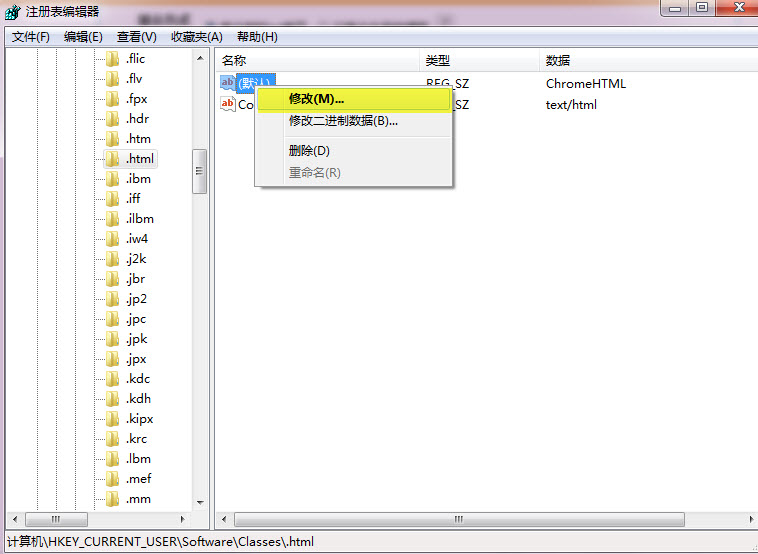
4. ,将ChromeHTML值改为Htmlfile,然后确认,然后退出注册表
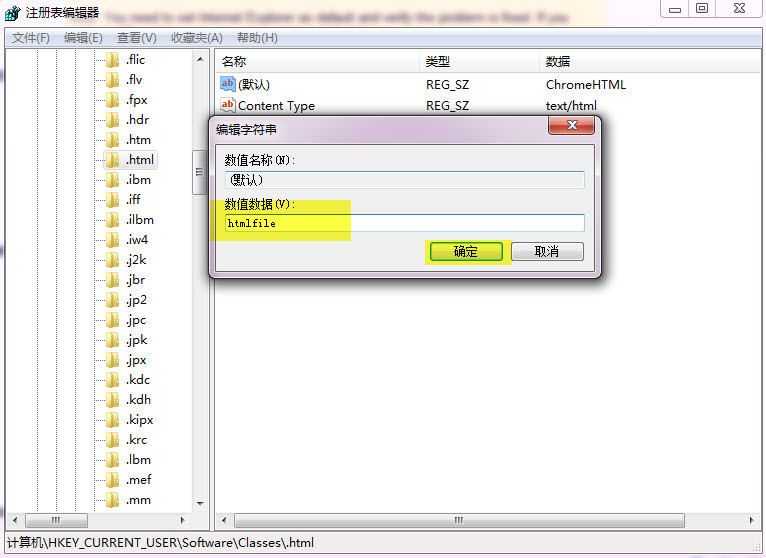
5.重启你正在使用的Office程序,比如Word,Outlook,Excel等,然后再次点Office里面超链接,正常打开,没问题,Over!!!
我的问题到这里搞定了,可能许多朋友出现这个问题的原因跟我的不太一样,我的这种解决问题的方法到你那里未必适用,下面我列几个网址,都是解决此类问题的各种方法,你要根据你自己的情况去选择一种方法来解决,这里我就不做详述了,你耐心的找和做,你的问题一样会顺利解决的,大都是英文的,因为我在国内的网站上找的方法都解决不了问题,所以我很郁闷

你可以通过下列网址来找问题的解决方法
http://www.slipstick.com/problems/link_restrict.htm(这个里面的方法比价全,我也是搜到这个网页才解决问题的,你可以试一试)
转载于:https://blog.51cto.com/muser/234157





















 1850
1850

 被折叠的 条评论
为什么被折叠?
被折叠的 条评论
为什么被折叠?








